在当今数字化时代,智能手机已经成为人们生活中不可或缺的一部分,作为其中的佼佼者,华为手机在不断创新技术的同时,也为用户提供了更加便捷的功能。其中华为手机双指按压屏幕翻译功能便是其中之一。通过简单的双指按压屏幕,用户可以轻松识别图中文字并进行翻译,极大地方便了用户在日常生活中的使用。本文将为大家详细介绍华为手机双指按压屏幕识图和翻译设置教程,让您更好地了解并使用这一便捷功能。
华为手机双指按压屏幕识图和翻译设置教程
具体方法:
1.打开手机设置选项。
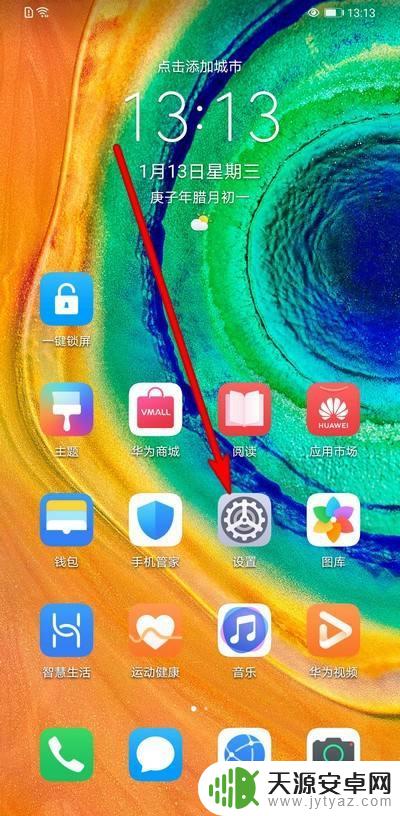
2.在界面底部位置打开智慧助手。
3.在这里选择打开智慧识屏。
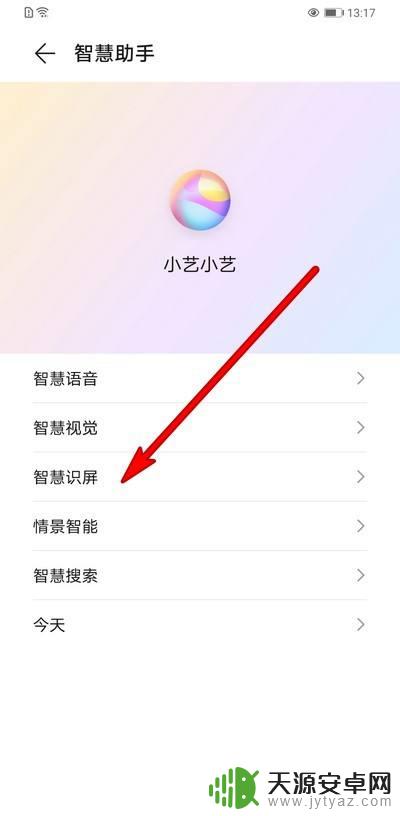
4.点击选项设置开启。
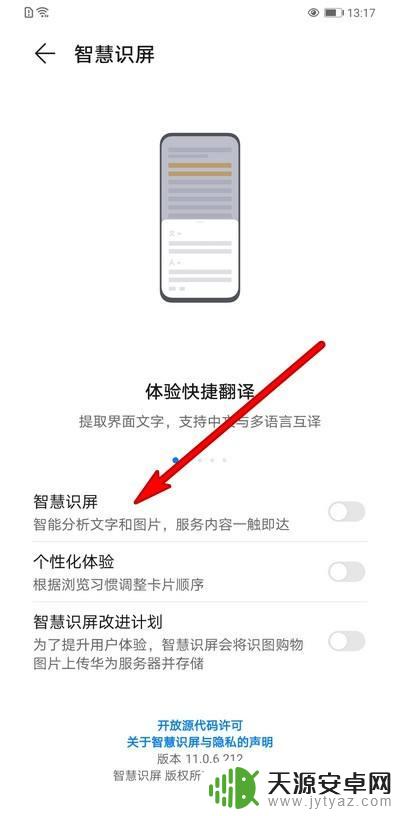
5.在这里就可以打开手机识屏功能。
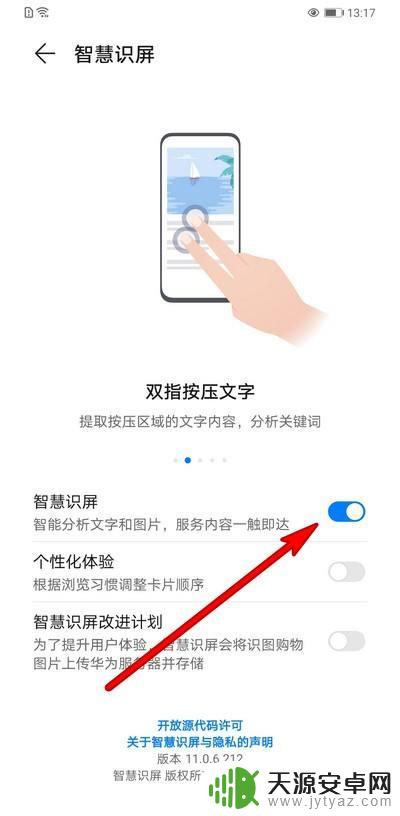
6.使用的时候双指按压识别的界面,就会弹出选项栏。选择识别的功能使用。
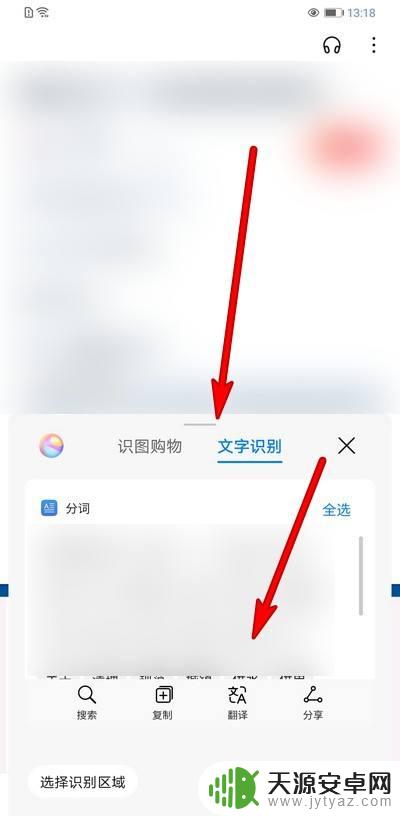
以上就是华为手机双指按压屏幕翻译的全部内容,如果有任何问题,请按照以上步骤进行操作,希望对大家有所帮助。










